
Ez a szoftver kijavítja a gyakori számítógépes hibákat, megvédi Önt a fájlvesztésektől, a rosszindulatú programoktól, a hardverhibáktól és optimalizálja a számítógépet a maximális teljesítmény érdekében. Javítsa ki a PC-problémákat és távolítsa el a vírusokat most 3 egyszerű lépésben:
- Töltse le a Restoro PC-javító eszközt amely a szabadalmaztatott technológiákkal érkezik (szabadalom elérhető itt).
- Kattintson a gombra Indítsa el a szkennelést hogy megtalálja azokat a Windows problémákat, amelyek PC problémákat okozhatnak.
- Kattintson a gombra Mindet megjavít a számítógép biztonságát és teljesítményét érintő problémák kijavításához
- A Restorót letöltötte 0 olvasók ebben a hónapban.
Egyáltalán nem szokatlan laptop adapterek a bemelegítéshez. Szokatlan azonban, hogy az adaptertöltők nagyon forrók, szinte túl forrók a kezelésükhöz. Lehet, hogy egy nyilvánvaló hardverproblémát vizsgálunk, de vannak módok, amelyek legalább ideiglenesen enyhítik az adapter túlmelegedését.
Íme néhány tipp a laptopadapterek lehűléséhez, amelyeket kipróbálhat.
Hogyan állíthatom le a laptop adapter túlmelegedését?
1. Tartsa távol az adaptert a radiátoroktól
Először ellenőrizze, hogy a laptop adapter ésszerűen hűvös helyen van-e. Tehát ne hagyja az adaptert meleg radiátorok közelében. Nyissa ki a melegebb nyári napokon annak a szobának az ablakát, amelyben a laptop is található. A felhasználók a töltő körüli légáramlást úgy is fokozhatják, hogy néhány ceruzát csúsztatnak az adapter transzformátor doboza alá.

2. Vegye ki a laptop akkumulátorát
A laptop akkumulátora túlmelegítheti adaptertöltőjét. Ha a laptop kivehető akkumulátorral rendelkezik, vegye ki belőle az akkumulátort. Ekkor az adapter nem tölti az akkumulátort, amikor egy laptophoz van csatlakoztatva. Ha ez nagymértékben lehűti az adaptert, fontolja meg új akkumulátor beszerzését a laptophoz.

A törött töltőadapter túlmelegedő laptopot jelenthet. Tegye meg ezeket az óvintézkedéseket, mielőtt túl késő lenne.
3. Csökkentse a számítógép teljesítményét az energiatakarékos módra váltással
- A legtöbb kiválasztása energiatakarékos energiaterv az adaptertöltőket is lehűtheti. Ehhez nyissa meg a keresőmezőt a Win 10-ben a Windows billentyű + S gyorsbillentyűvel.
- Írja be a keresőmezőbe az „Energiaterv” kulcsszót.
- Kattintson a Válassza az energiaellátási tervet lehetőség a közvetlenül az alább látható ablak megnyitásához.
- Válaszd ki a Kiegyensúlyozott választási lehetőség.
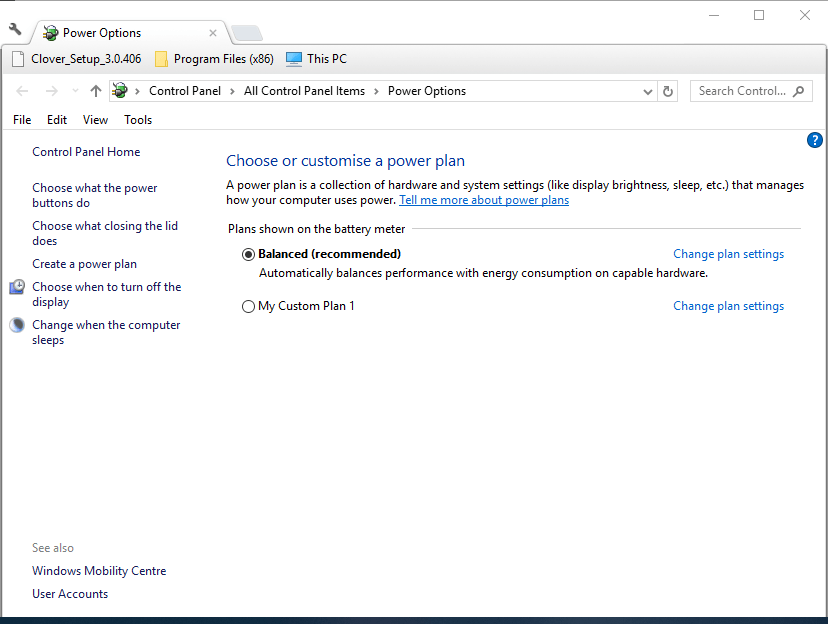
- Ezután kattintson duplán az akkumulátor ikonra a tálcán az alábbi csúszka megnyitásához.
- Az energiatakarékos mód kiválasztásához húzza a csúszkát a bal szélsőbe.
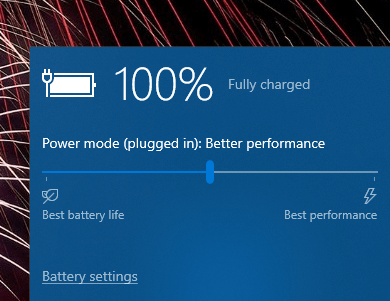
4. Rendszeresen húzza ki az adaptert
A legtöbb laptop akkumulátorának teljes töltöttsége legalább két-három óra. Tehát a felhasználóknak nem kell állandóan csatlakoztatniuk laptopjaikat. Ezért a felhasználók körülbelül óránként kb. 15 percig kihúzhatják az adaptertöltőket.
Ez az adapternek óránként 15 perc lehűlési időt biztosít. Az adapter azonban az idő nagy részében továbbra is csatlakoztatva lesz az adapter megtartásához akkumulátor töltve azokra az időszakokra, amikor a laptop nincs csatlakoztatva.
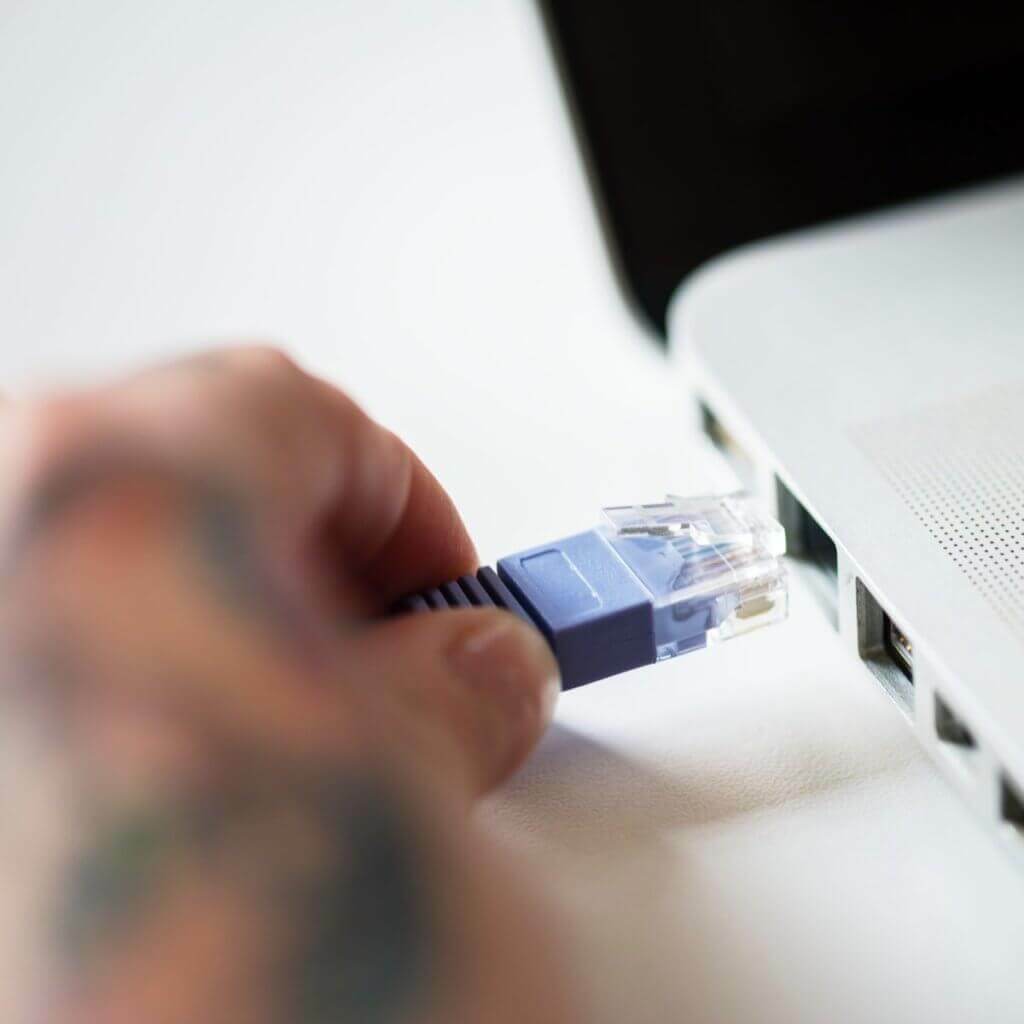
5. Töltse fel rendszeresebben az akkumulátort
Egyes laptopok akkumulátorai 10 óránál hosszabbak, ami csökkenti az adaptertöltők szükségességét, amikor a laptopok teljesen fel vannak töltve. Így a felhasználóknak rendszeresebben kell tölteniük laptopjaikat, amikor nem használják őket. Ez szükség esetén teljesebben meg fogja tölteni a laptopot, ami minimálisra csökkenti az adaptertöltő bekapcsolt állapotban történő csatlakoztatásának követelményét.

Tehát van néhány mód arra, hogy a felhasználók lehűtsék az adaptertöltőket. Fontolja meg azonban a cserét adapter töltők ha még mindig túl melegek lesznek. Egyes felhasználók igényelhetik az adaptertöltők cseréjét, ha még mindig lejárnak a laptopok garanciális ideje.
KAPCSOLÓDÓ CIKKEK ELLENŐRZÉSHEZ:
- A következőket kell tennie, ha a laptop túlmelegszik játék közben
- Mi a teendő, ha a laptop túlmelegedik töltés közben
- Javítás: A Windows 10 alacsony akkumulátorszintű értesítése nem működik
 Még mindig vannak problémái?Javítsa ki őket ezzel az eszközzel:
Még mindig vannak problémái?Javítsa ki őket ezzel az eszközzel:
- Töltse le ezt a PC-javító eszközt Nagyszerűnek értékelte a TrustPilot.com oldalon (a letöltés ezen az oldalon kezdődik).
- Kattintson a gombra Indítsa el a szkennelést hogy megtalálja azokat a Windows problémákat, amelyek PC problémákat okozhatnak.
- Kattintson a gombra Mindet megjavít hogy megoldja a szabadalmaztatott technológiákkal kapcsolatos problémákat (Exkluzív kedvezmény olvasóinknak).
A Restorót letöltötte 0 olvasók ebben a hónapban.
![A HP Envy csatlakoztatva van, de nem töltődik a Windows 10 rendszeren [FIX]](/f/a030204d8e897decaadfb7cec8783d69.jpg?width=300&height=460)